Come eliminare cose in PS: argomenti caldi e tutorial pratici su Internet negli ultimi 10 giorni
Nell'era odierna dell'esplosione dei social media e dei contenuti digitali, padroneggiare le competenze di base di Photoshop (PS) è diventata una necessità per molte persone. In particolare, come rimuovere elementi non necessari da un'immagine è una tecnica estremamente utile per riparare foto, design creativo e persino condivisione quotidiana. Questo articolo ti fornirà dati strutturati e tutorial dettagliati basati sugli argomenti più discussi su Internet negli ultimi 10 giorni.
1. Argomenti e contenuti caldi su tutta la rete negli ultimi 10 giorni
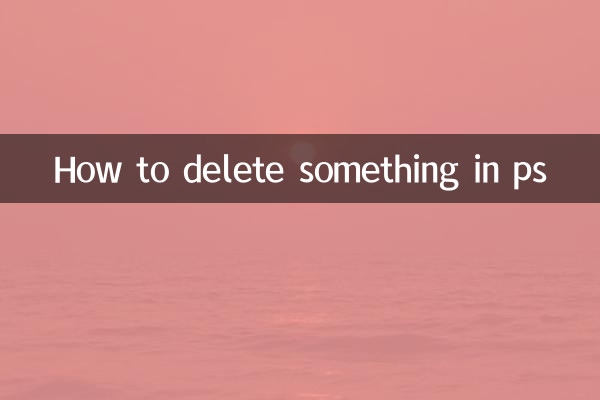
| Classifica | argomenti caldi | Popolarità della discussione | Piattaforma principale |
|---|---|---|---|
| 1 | Tutorial sulla rimozione della filigrana PS | alto | Stazione B, Xiaohongshu |
| 2 | Combinazione di pittura AI e PS | Medio-alto | Weibo, Zhihu |
| 3 | Suggerimenti per la sostituzione dello sfondo fotografico | mezzo | Douyin, YouTube |
| 4 | PS ripara le vecchie foto | mezzo | Douban, Tieba |
| 5 | Software alternativo PS gratuito | Basso | GitHub, Reddit |
2. Tutorial dettagliato su come eliminare elementi in PS
1. Utilizza il riempimento in base al contenuto
Questo è uno degli strumenti più comunemente usati in PS per rimuovere elementi indesiderati. I passaggi sono i seguenti:
- Seleziona lo strumento Lazo o lo strumento Selezione rettangolare per circondare le parti che desideri eliminare.
- Fare clic con il tasto destro sulla selezione e selezionare "Riempimento in base al contenuto".
- Fare clic su "OK" dopo aver regolato i parametri e PS completerà automaticamente la selezione.
2. Utilizzare lo "Strumento Timbro clone"
Per sfondi complessi o parti che richiedono riparazioni dettagliate, lo strumento Timbro clone è più utile:
- Seleziona lo "Strumento Timbro clone" e tieni premuto il tasto Alt per selezionare il punto di campionamento.
- Rilascia il tasto Alt e dipingi l'area che desideri coprire.
- Regola le dimensioni e l'opacità del pennello per ottenere i migliori risultati.
3. Utilizzare lo strumento Toppa
Gli strumenti toppa sono adatti per riparazioni di grandi superfici:
- Seleziona lo "Strumento Patch" e cerchia l'area che deve essere riparata.
- Trascina la selezione su un'area di sfondo pulita vicina.
- Rilascia il mouse e PS unirà automaticamente i bordi.
3. Problemi comuni e soluzioni
| domanda | motivo | soluzione |
|---|---|---|
| Bordi innaturali | L'area di selezione è troppo grande oppure i punti di campionamento non sono appropriati. | Ridurre la selezione e campionare più volte |
| mancata corrispondenza dei colori | Illuminazione di fondo incoerente | Utilizza le regolazioni del bilanciamento del colore |
| ripetizione della trama | L'area di campionamento è troppo piccola | Espandi l'intervallo di campionamento |
4. Competenze avanzate e precauzioni
1.metodo di riparazione multistrato: Per immagini complesse, si consiglia di creare un nuovo livello da riparare per evitare di danneggiare l'immagine originale.
2.Combinato con strumenti di intelligenza artificiale: Come il “Neural Filter” di Adobe, che può assistere nella riparazione intelligente.
3.Salva il file originale: Conserva sempre il file originale in formato PSD per facilitare le successive modifiche.
5. Riepilogo
Padroneggiare le capacità di rimozione degli elementi non necessari in PS non solo può migliorare la qualità delle immagini, ma anche aprire maggiori possibilità per il design creativo. Attraverso i dati strutturati e i tutorial dettagliati contenuti in questo articolo, credo che tu abbia una comprensione completa di "Come eliminare elementi in PS". Si consiglia di iniziare a esercitarsi con immagini semplici e di padroneggiare gradualmente tecniche di riparazione più complesse.
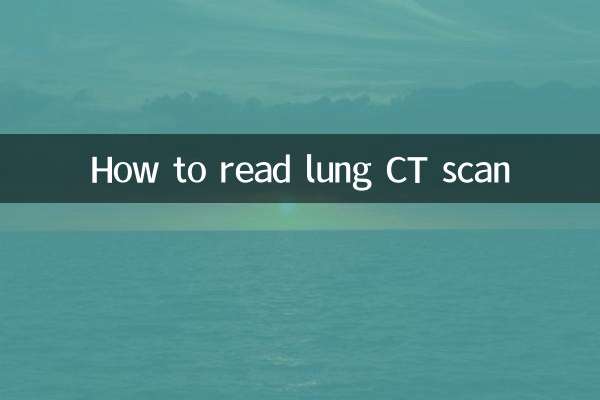
Controlla i dettagli
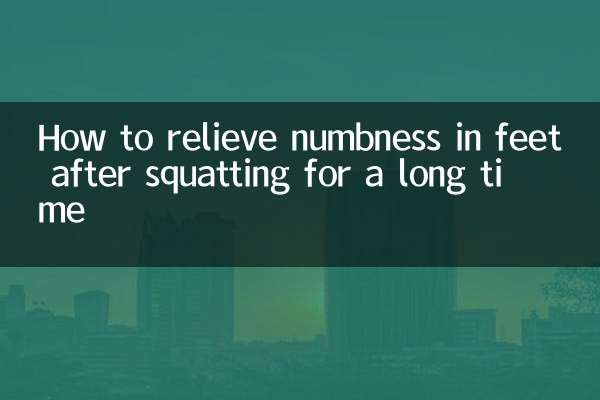
Controlla i dettagli